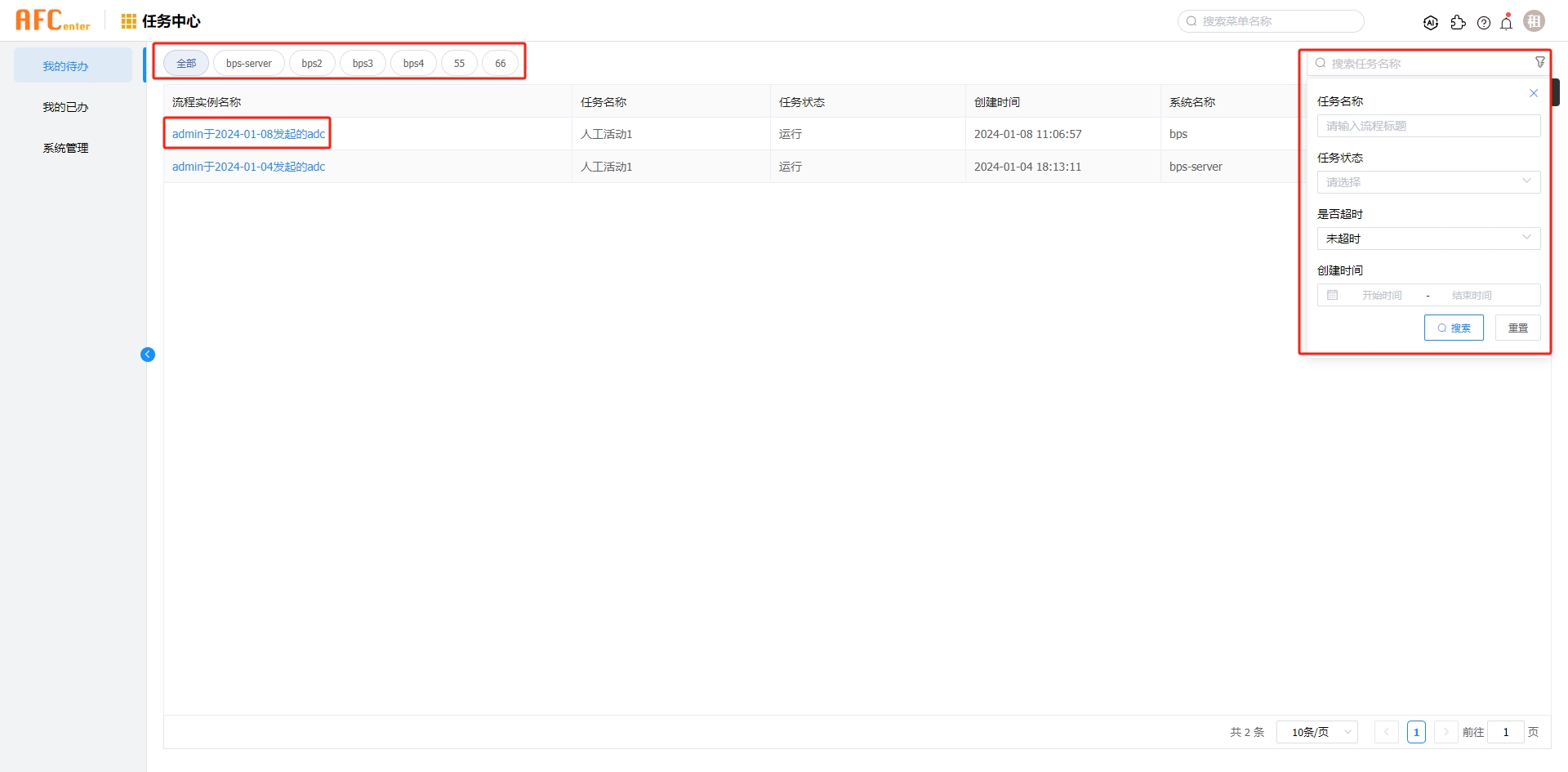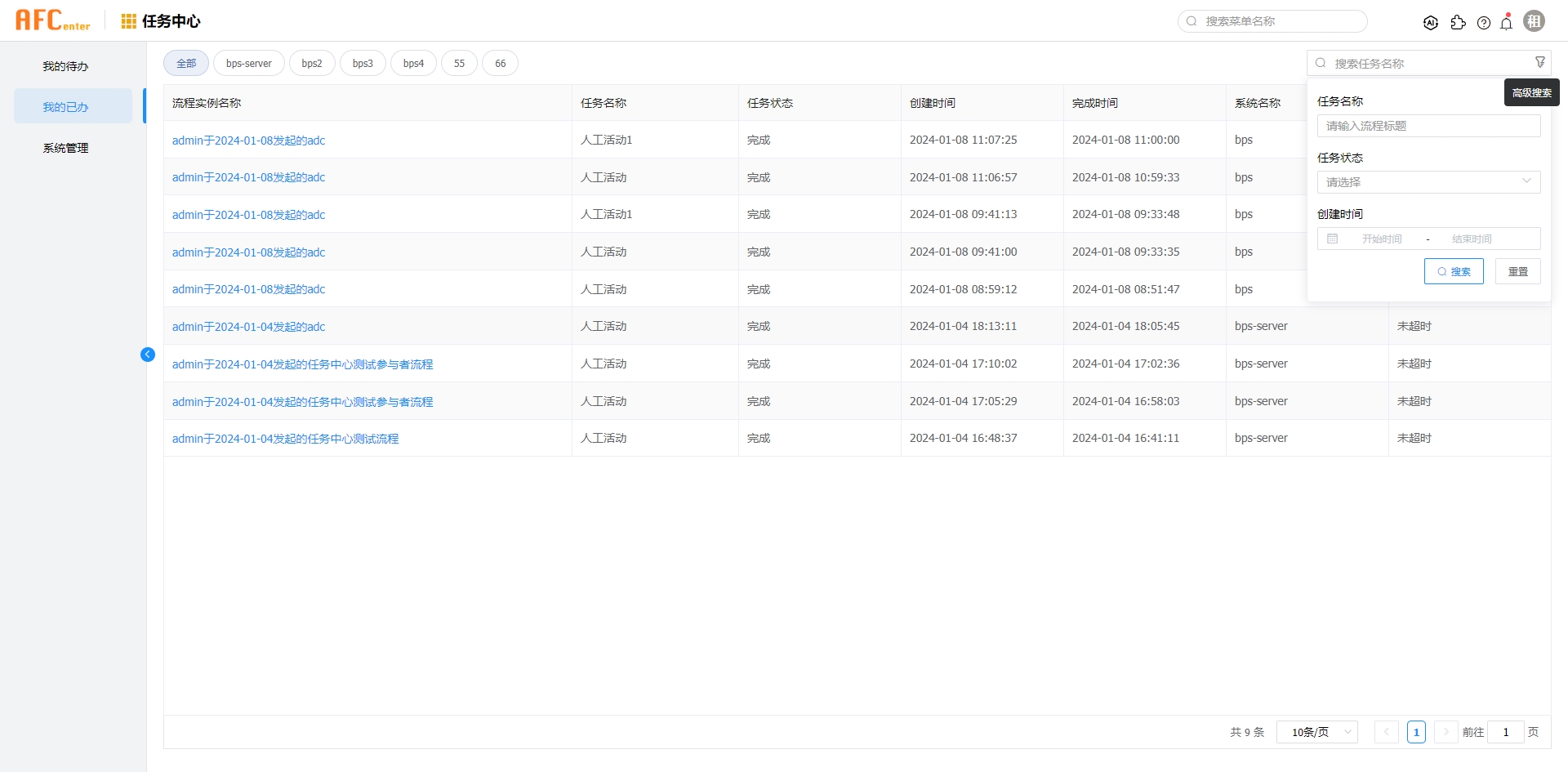# 任务中心前端
# 模块概述
任务中心模块bps-taskcenter-ui是一个单独的微前端项目,可单独构建,包含我的待办、我的已办、系统管理三个菜单。
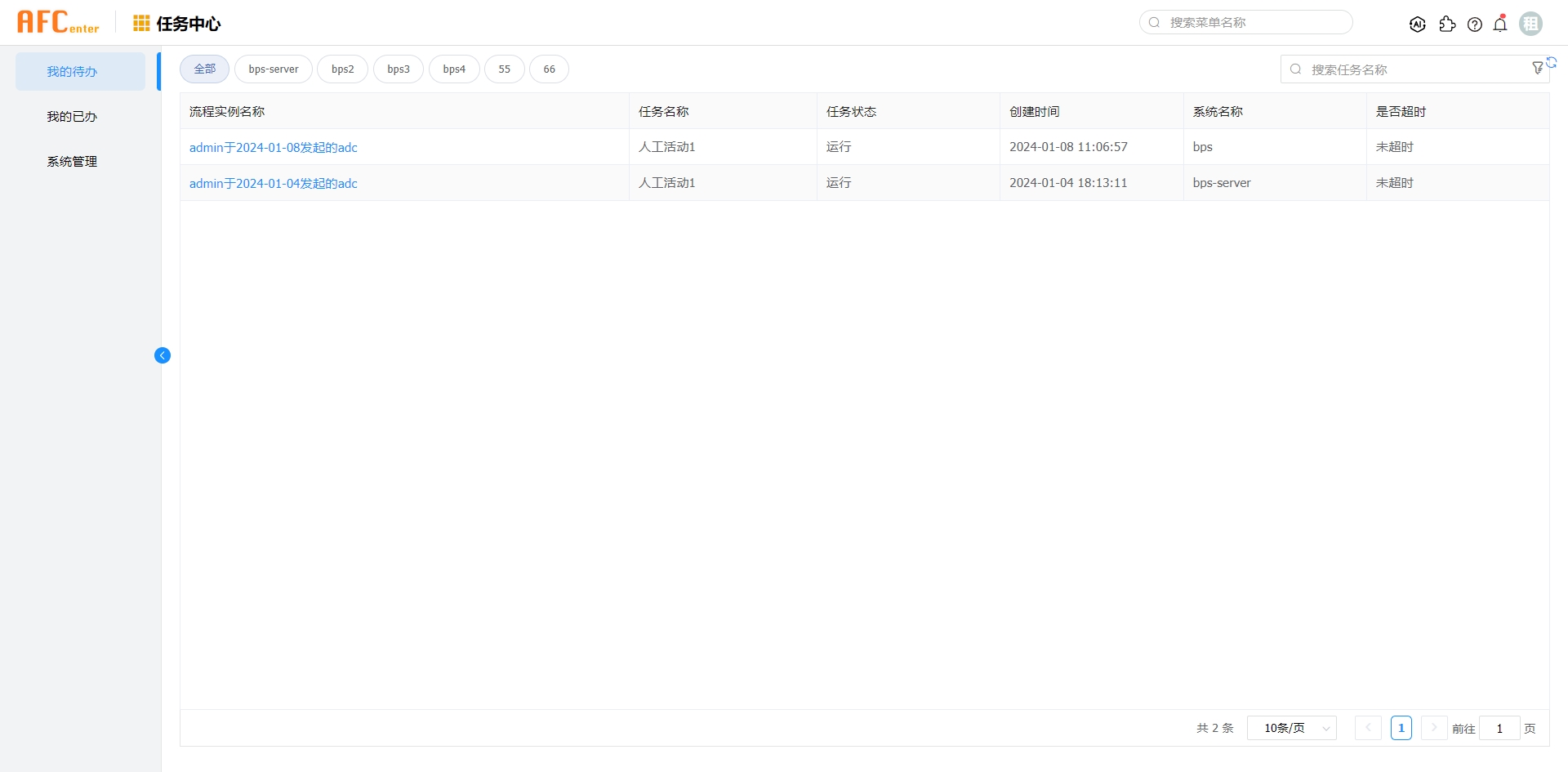
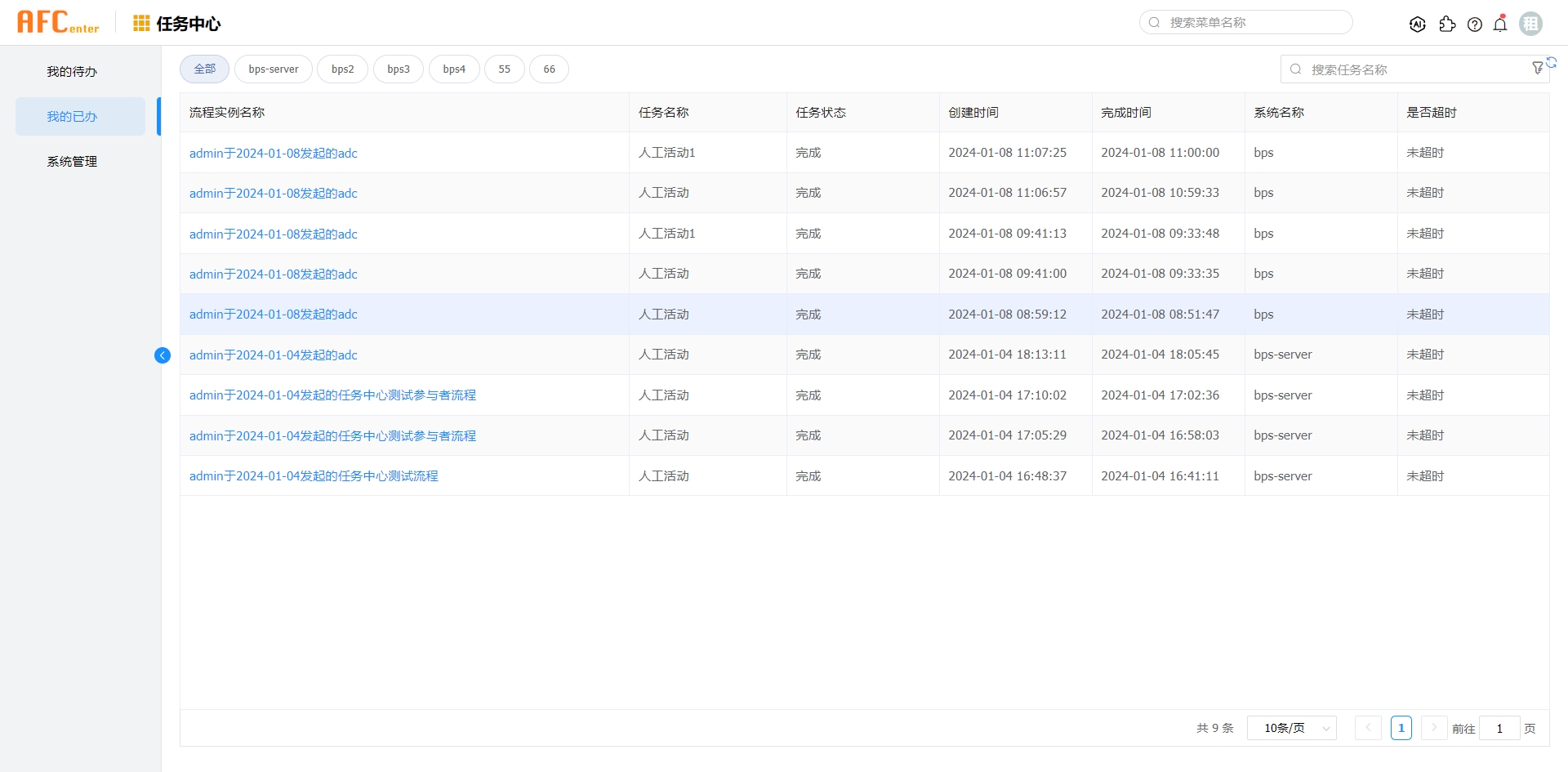
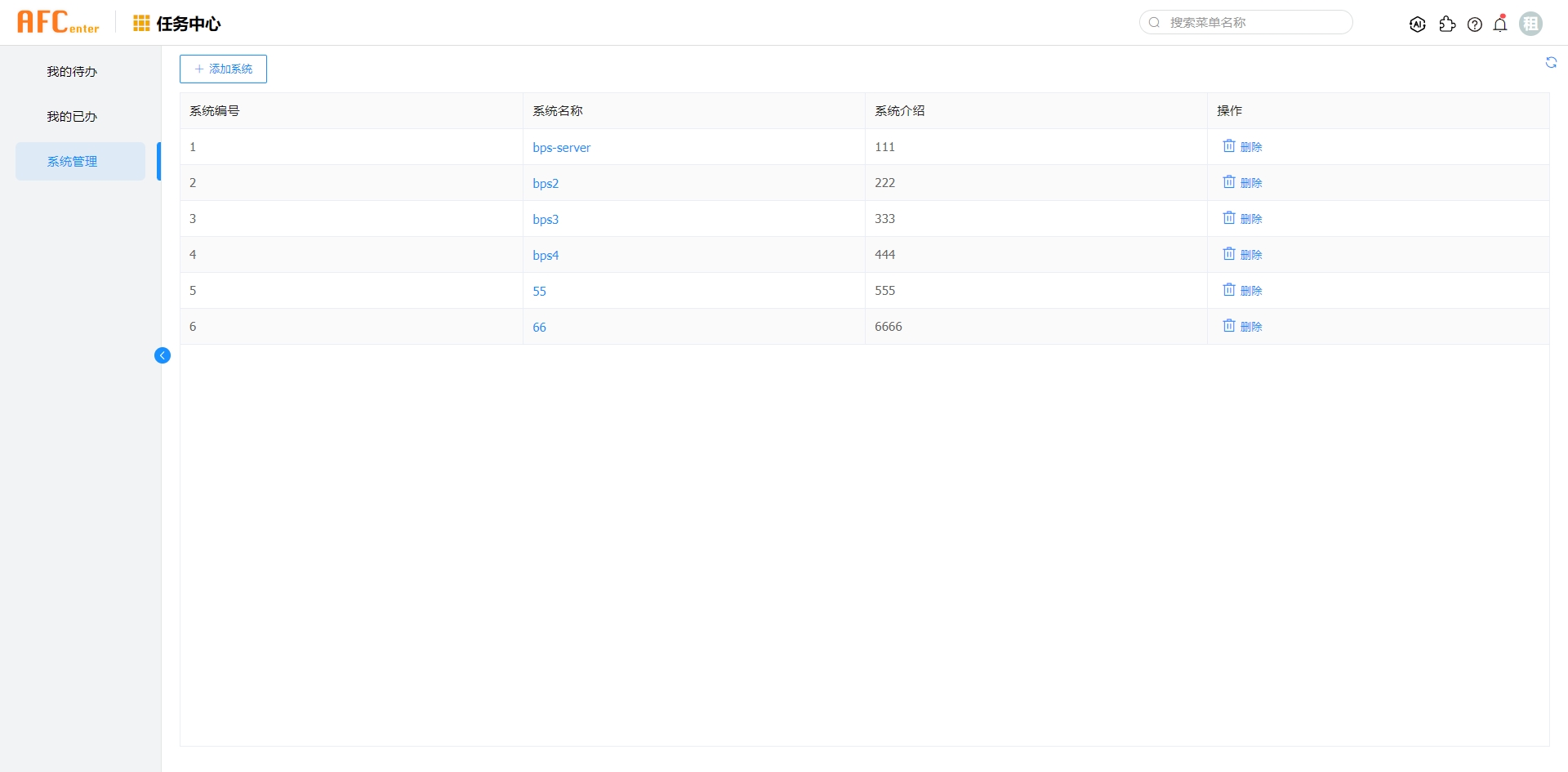
# 构建部署
微应用打包
找到 bps-taskcenter-ui 前端项目,构建打包
npm run build:prod
部署taskcenter前端包
将 taskcenter 前端包上传至服务器bfp同级目录下,重启nginx
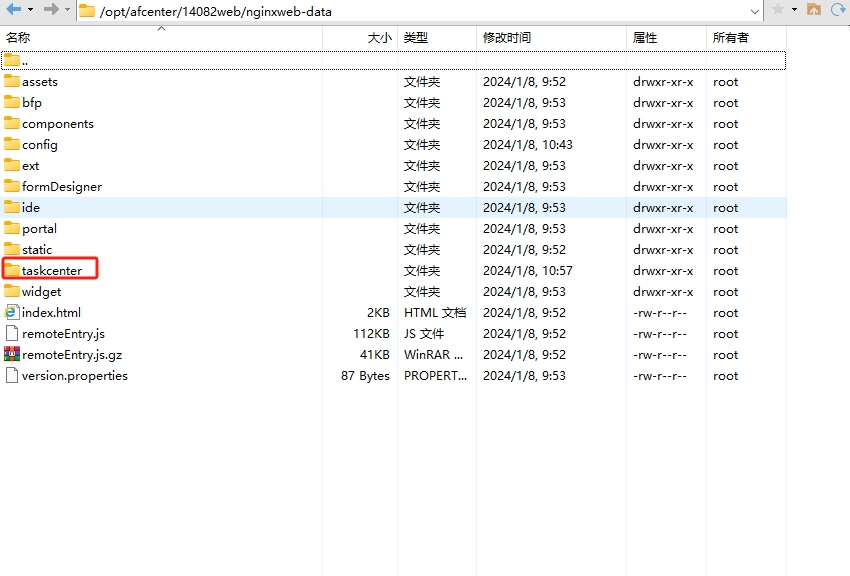
# 配置页面菜单
进入组织权限中心的应用管理菜单,点击打开AFCENTER应用。
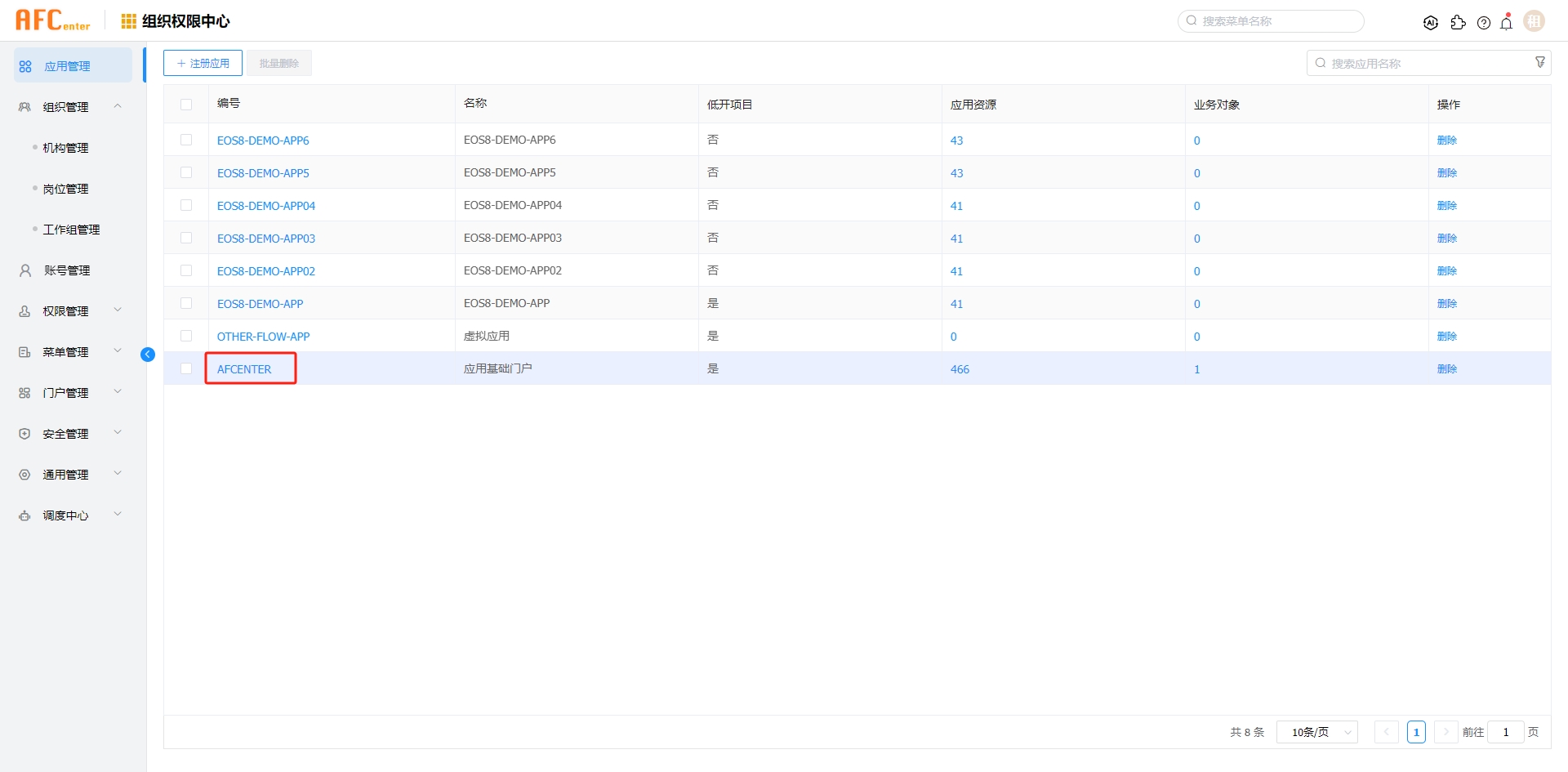
在应用信息tab页中,添加taskcenter微前端模块,微前端地址默认为"/"。
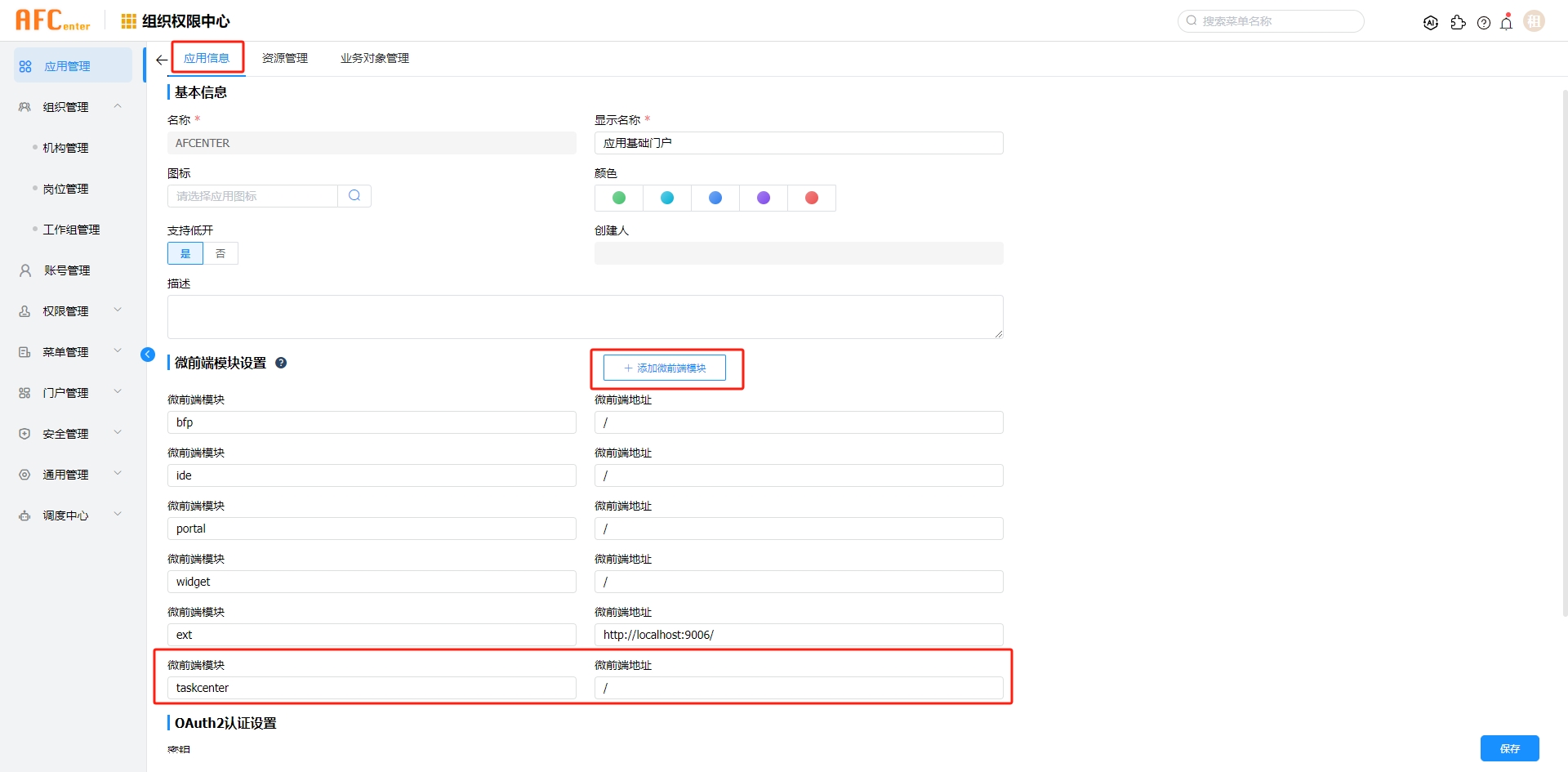
进入资源管理tab页,点击左侧底部按钮新建任务中心分组。
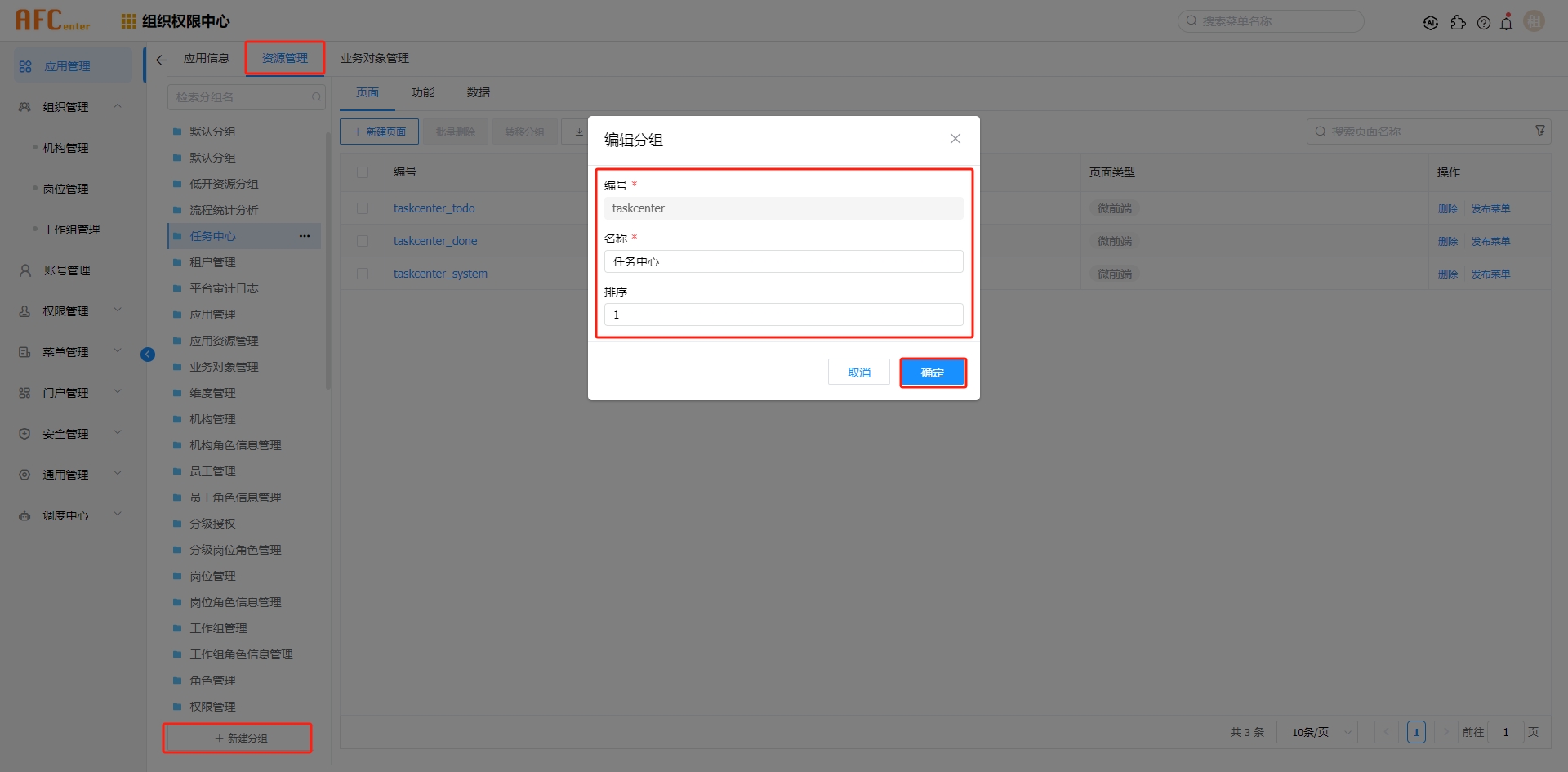
选中新建的分组任务中心,在页面中新建三个页面:我的待办、我的已办、系统管理,编号标识如图所示,模块名称选择taskcenter。
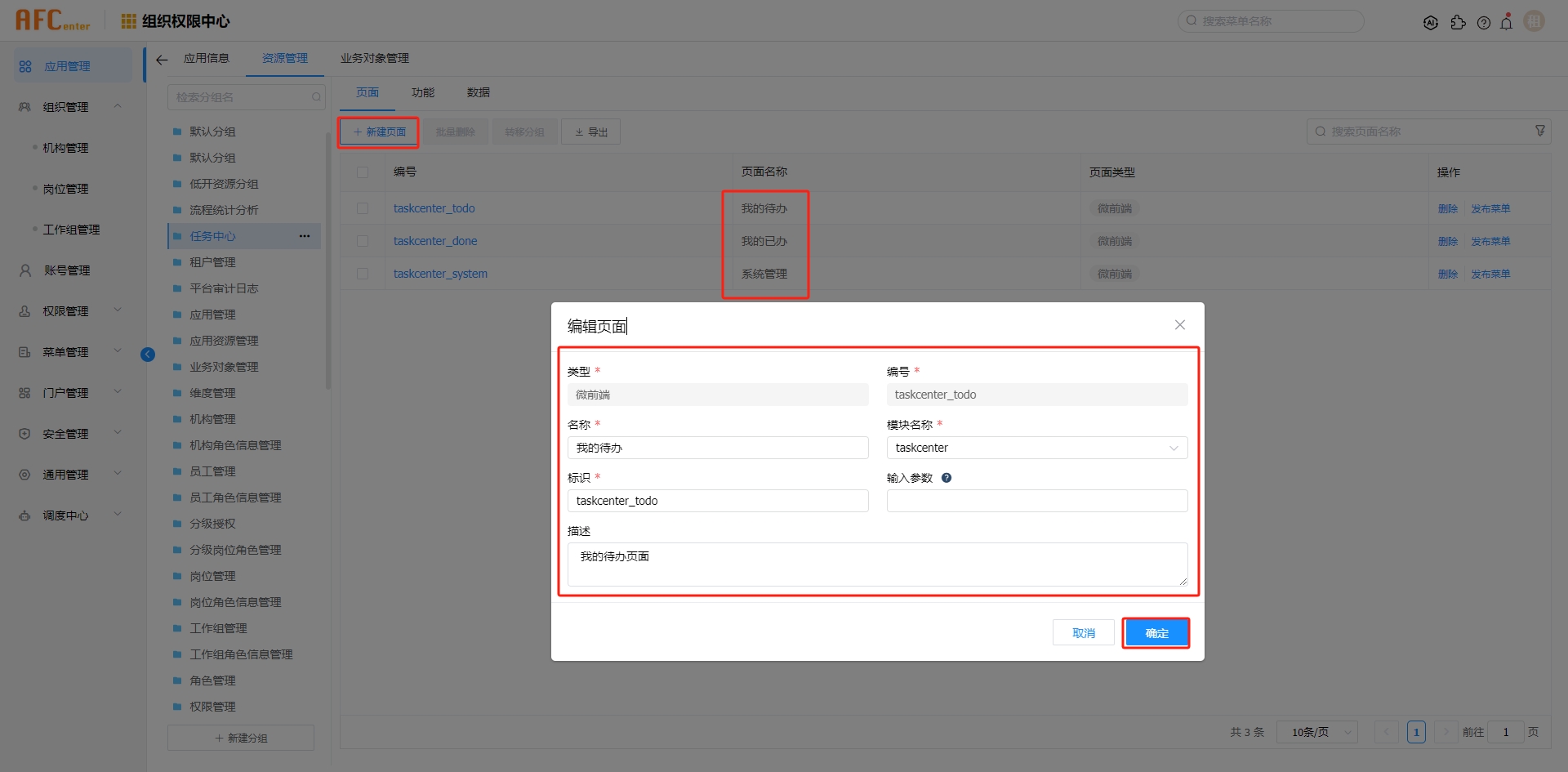
进入PC端菜单页面,左侧选中PC端菜单树,右侧新建任务中心菜单组,表单填写如图所示。
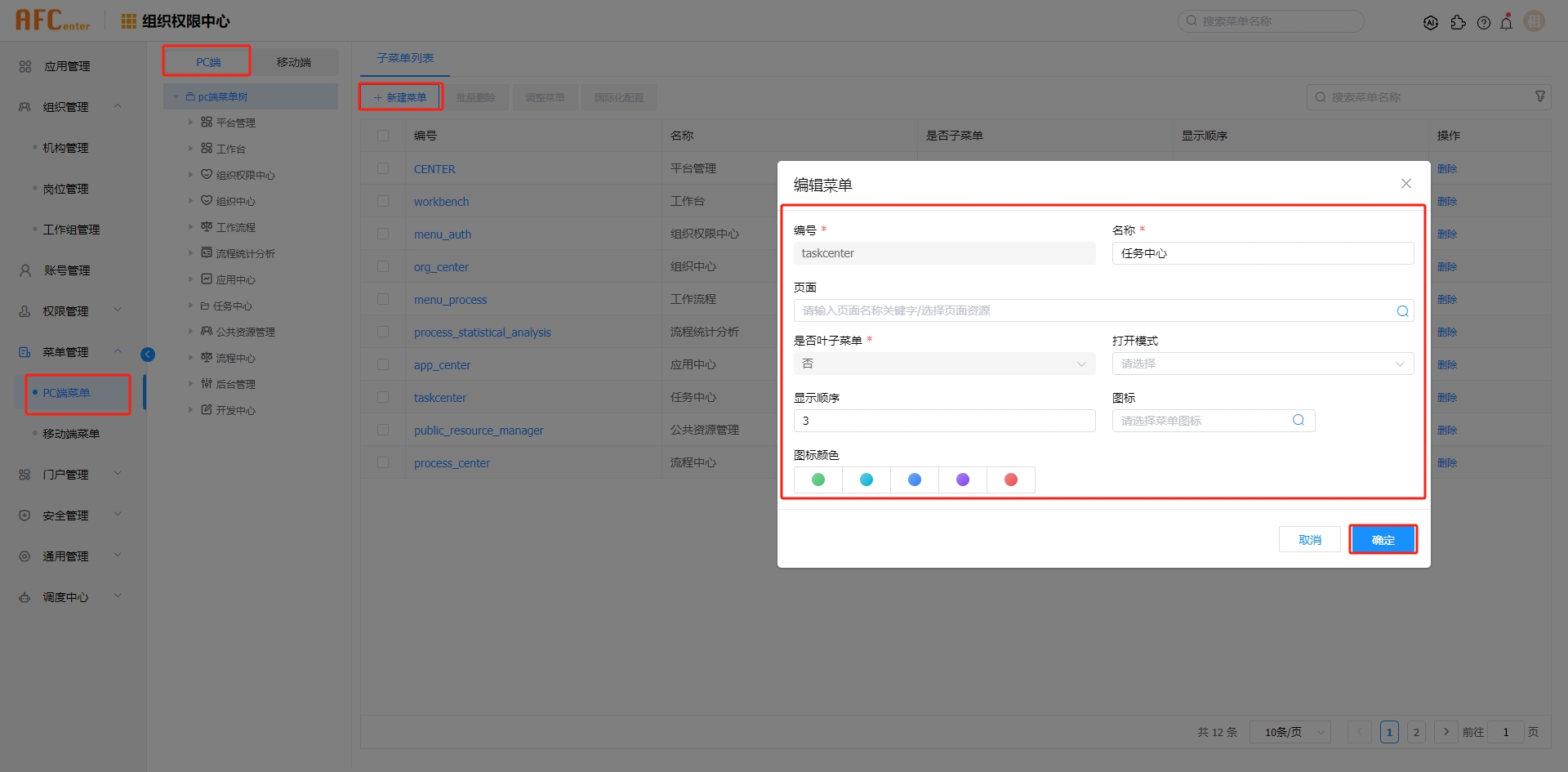
左侧选中新建的任务中心菜单组,右侧进入子菜单列表tab页,新建三个菜单:我的待办、我的已办、系统管理。页面需要在弹框中选择应用下对应的页面。
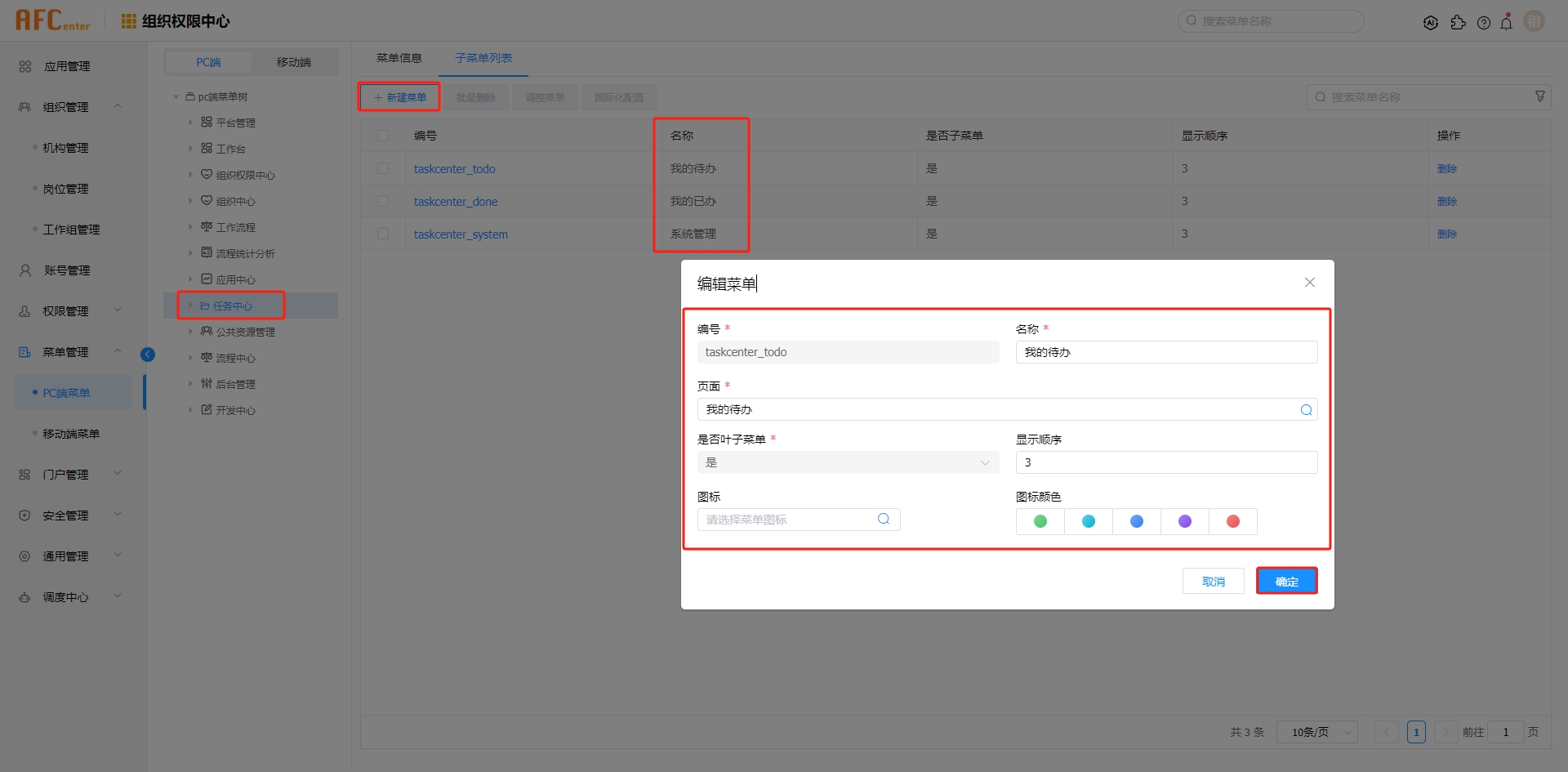
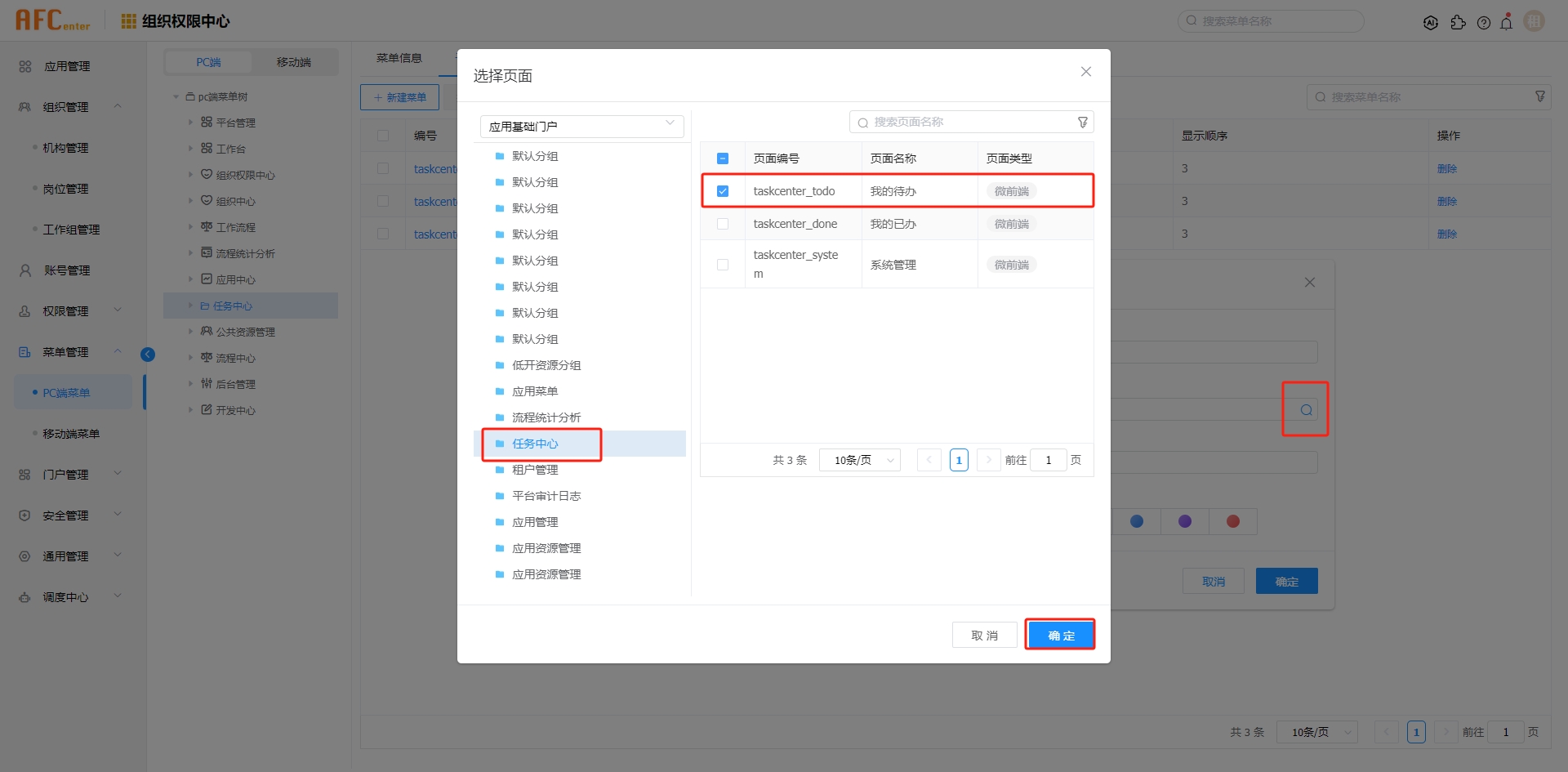
进入角色管理的平台tab页,点击租户管理员行。
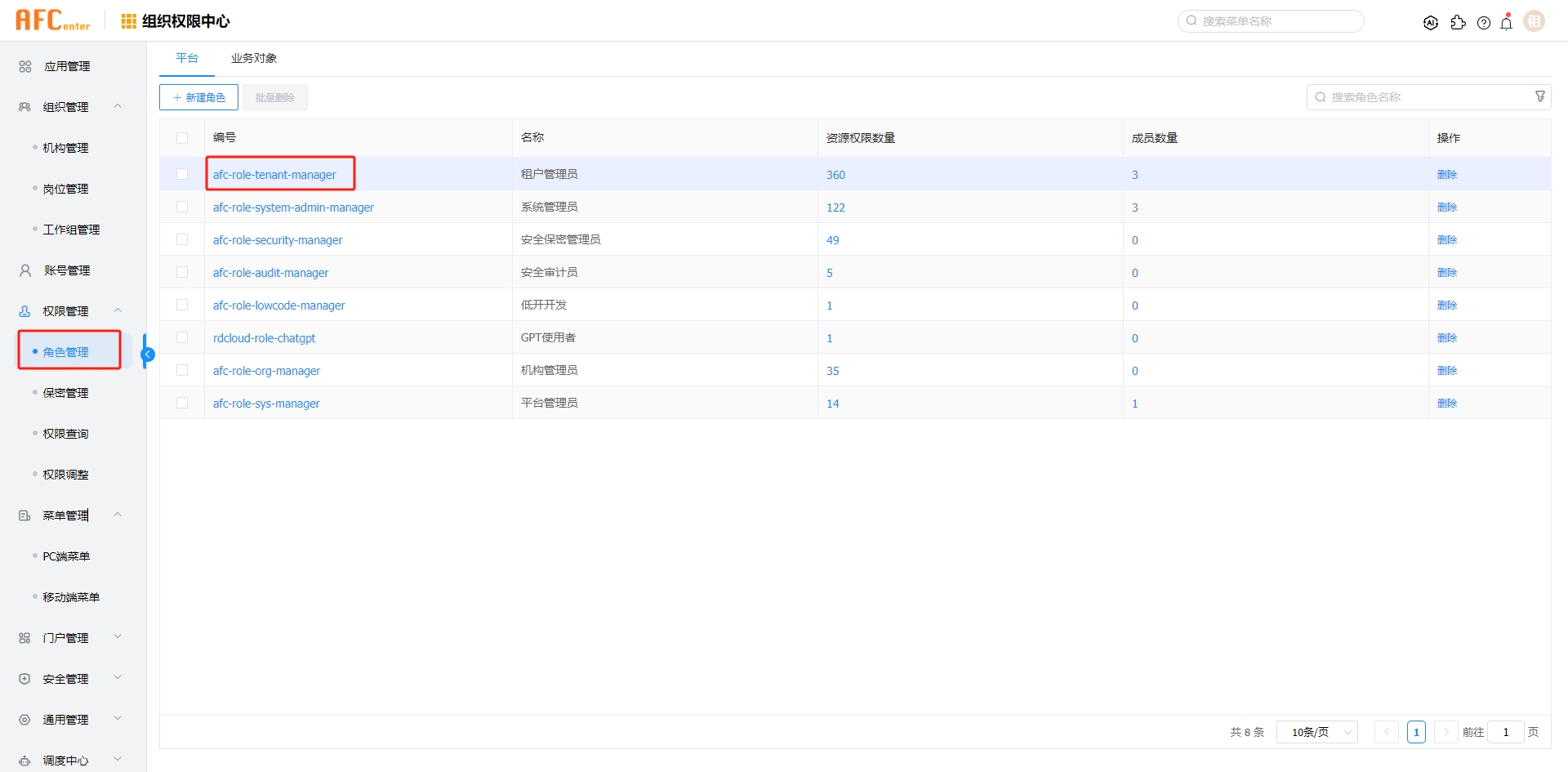
进入租户管理员角色页,切换到权限tab页。
左侧选择应用基础门户,在右侧页面tab页中,勾选任务中心的全部菜单,点击保存。
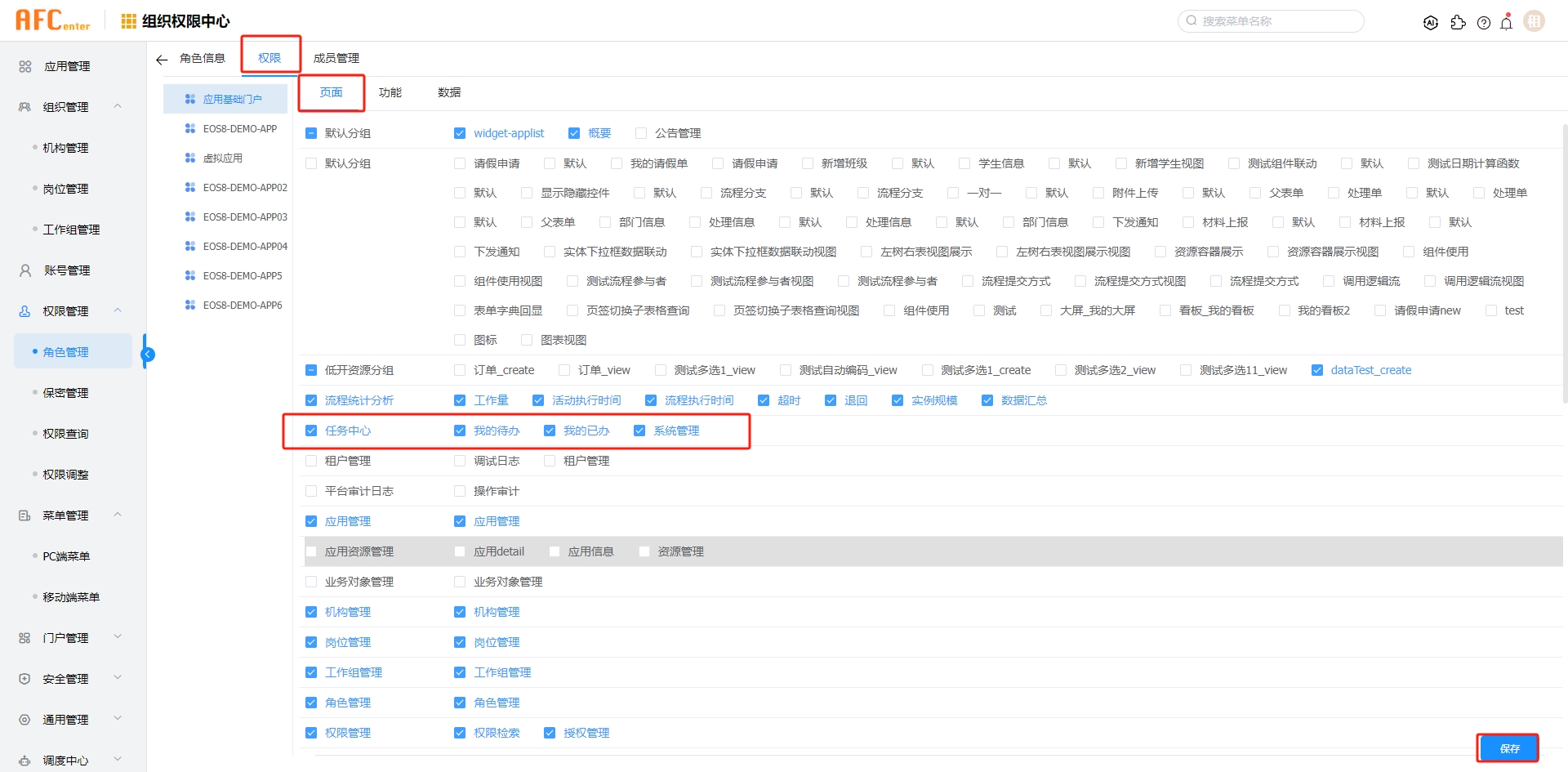
# 操作步骤
点击顶部切换图标,选择任务中心,进入任务中心菜单。
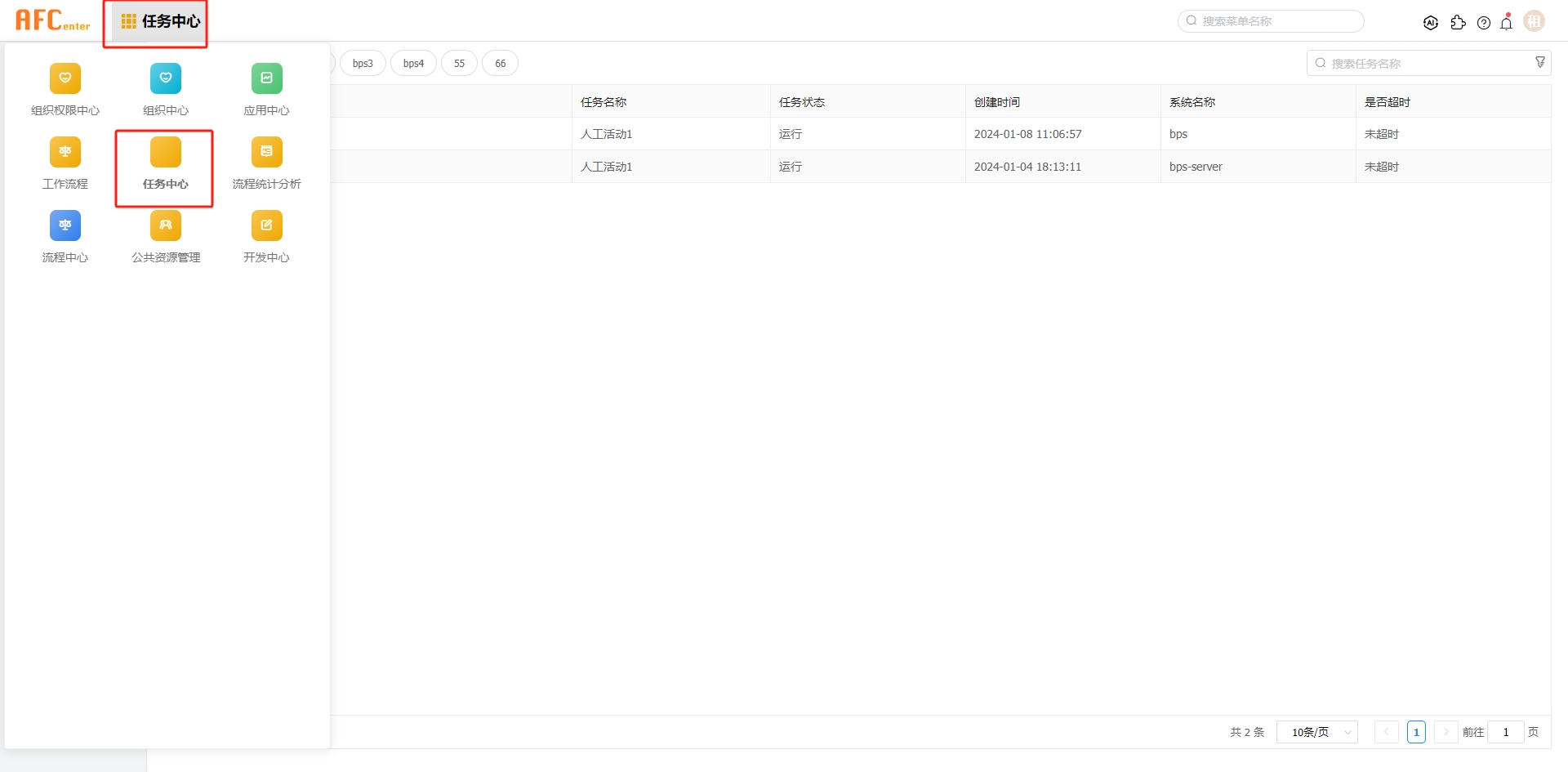
在系统管理页面,可对系统进行增删改查等操作。
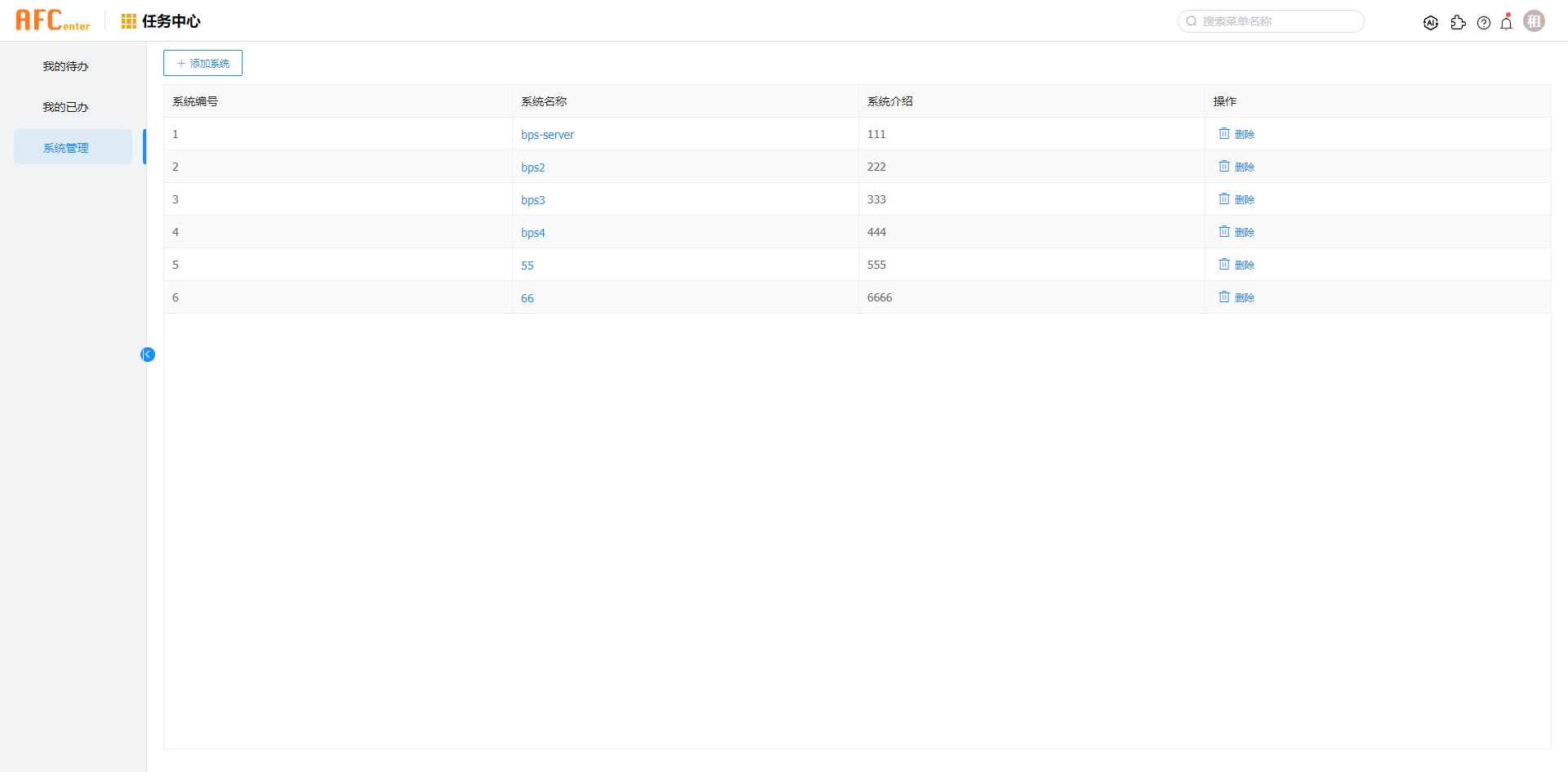
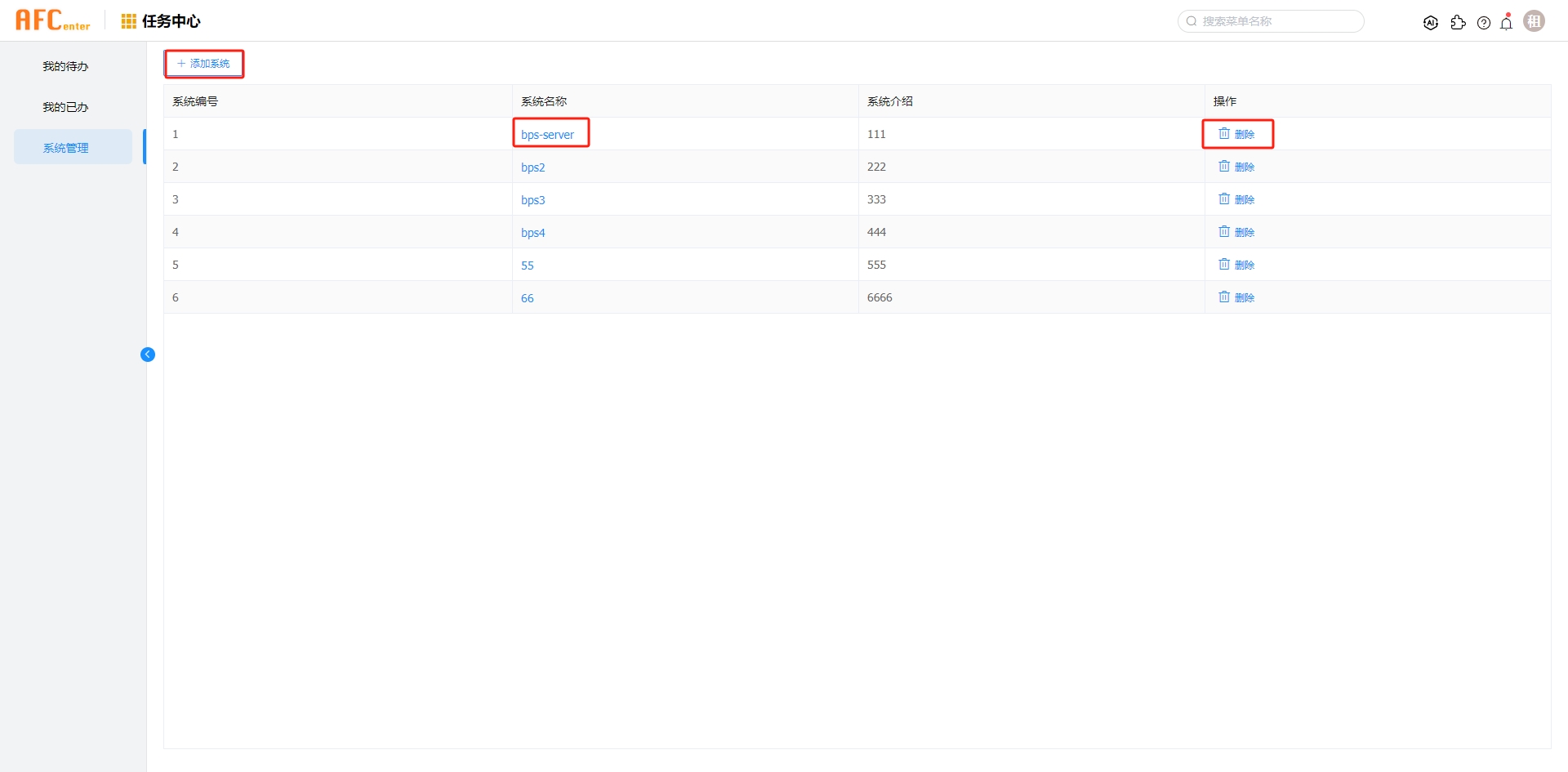
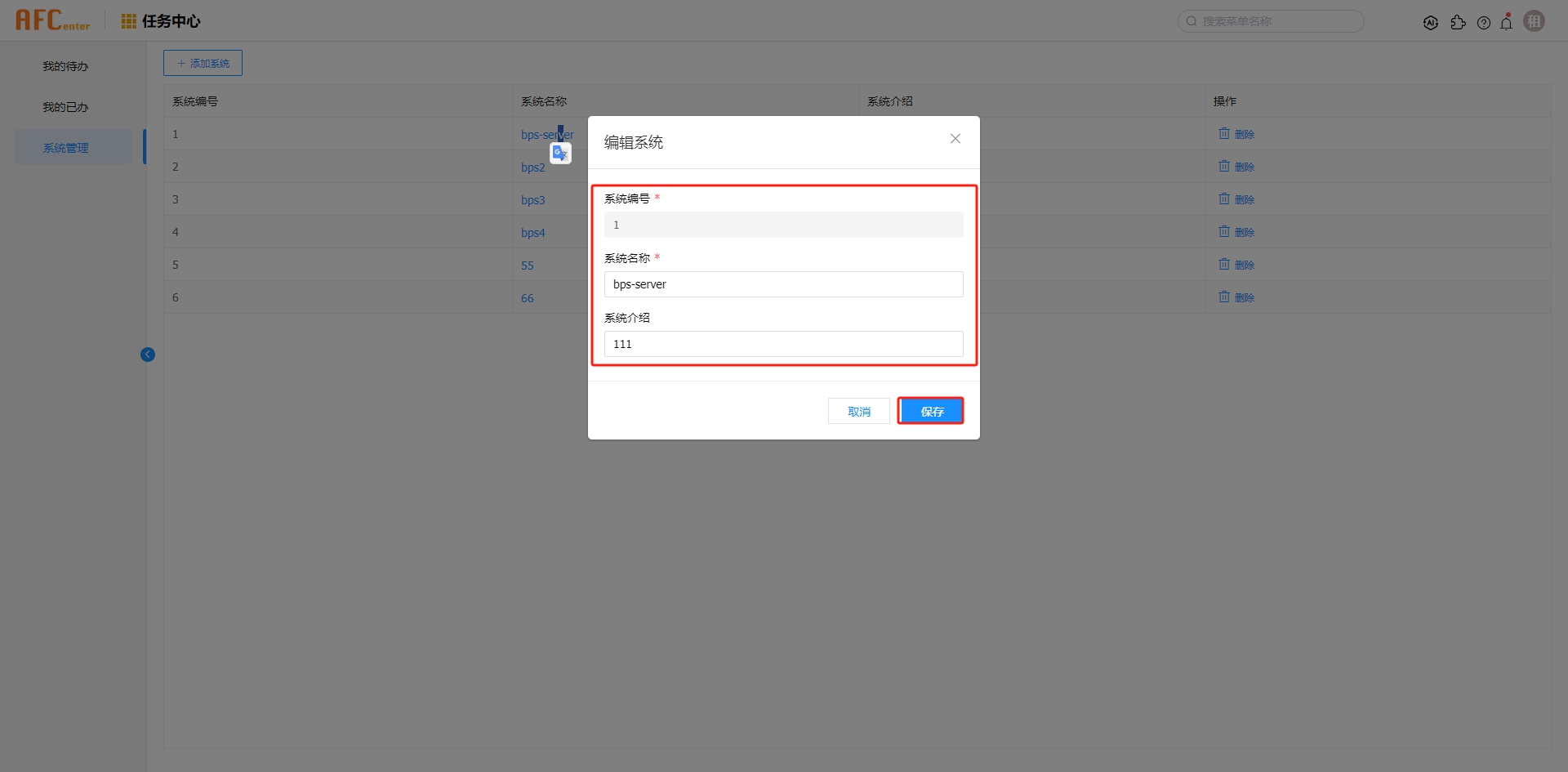
在我的待办页面,可对待办任务做条件查询,点击顶部按钮可根据系统名称切换列表。
点击列表首列链接,可进入对应的流程审批页面。